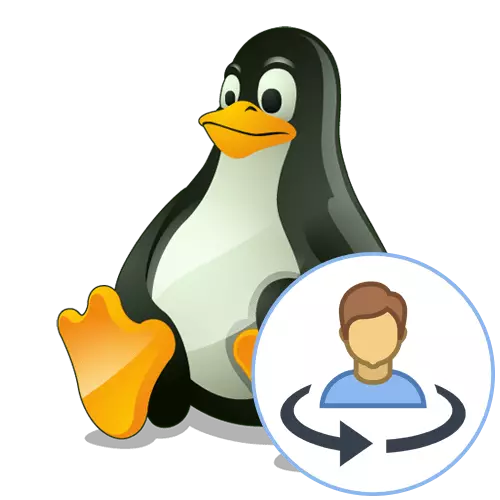
Ás veces, con ordenadores baixo o control dos sistemas operativos Linux, varios usuarios úsanse á súa vez, por exemplo, na casa. Nestes casos, non sempre é conveniente ter unha conta en todas as persoas, xa que todo o mundo quere especificar unha configuración de sistema operativo específica e recibir polo menos a confidencialidade mínima. É por iso que os desenvolvedores engaden a capacidade de crear un número ilimitado de perfís protexidos para cambiar a calquera deles en calquera momento. Xa tes un artigo no noso sitio no que dúas formas de crear usuarios descríbense en detalle, polo que hoxe imos baixar este proceso e pasar inmediatamente ao tema dos métodos de conmutación entre perfís.
Como podes ver, este método é o máis sinxelo posible, o que permitirá incluso o inicio do novato jouris para realizar sen ningunha dificultade. Non obstante, se xa creou unha sesión e non quere reiniciar o PC por cambiar o perfil, preste atención ao seguinte método.
Método 2: "Cambiar o botón do usuario" rodeado por
Unha vez máis, aclaramos que consideramos que o procedemento realizado no exemplo de Ubuntu e a Shell Gráfica instalada por defecto nel. Se descubriu as diferenzas, estudar as capturas de pantalla, ten que atopar o botón necesario de forma independente. Isto non será difícil se polo menos orientado un pouco na interface gráfica. Se non, pode referirse á documentación oficial da distribución e á súa cuncha. Cambiar a conta a través do ambiente de escritorio é:
- Fai clic no botón de apagado, que está situado na barra de tarefas. Pódese situar na parte superior ou inferior, que depende da configuración xeral.
- No menú contextual que aparece, faga clic sobre o nome do seu perfil e seleccione "Cambiar usuario" na lista.
- Aparecerá a mesma forma que viches nas instrucións do método anterior. AQUÍ Fai clic en LKM na conta desexada.
- Introduza o contrasinal e prema en "Desbloquear".
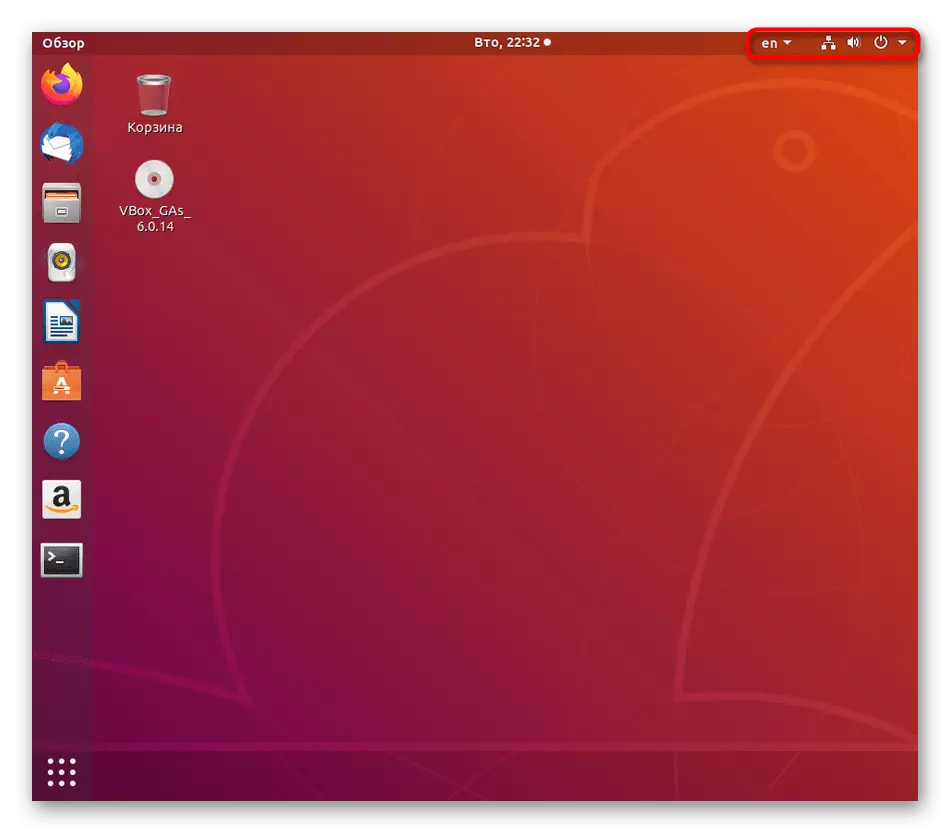

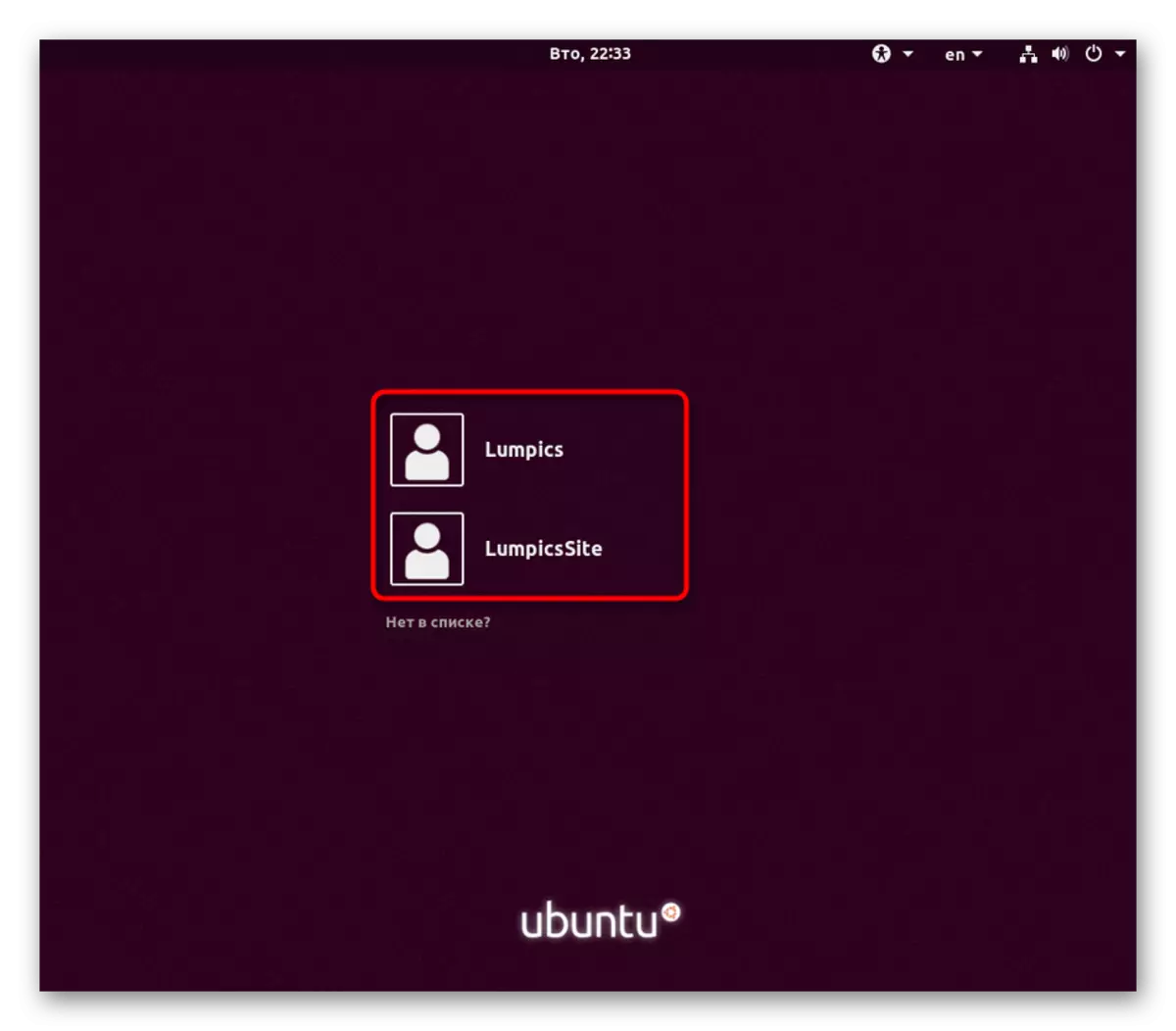
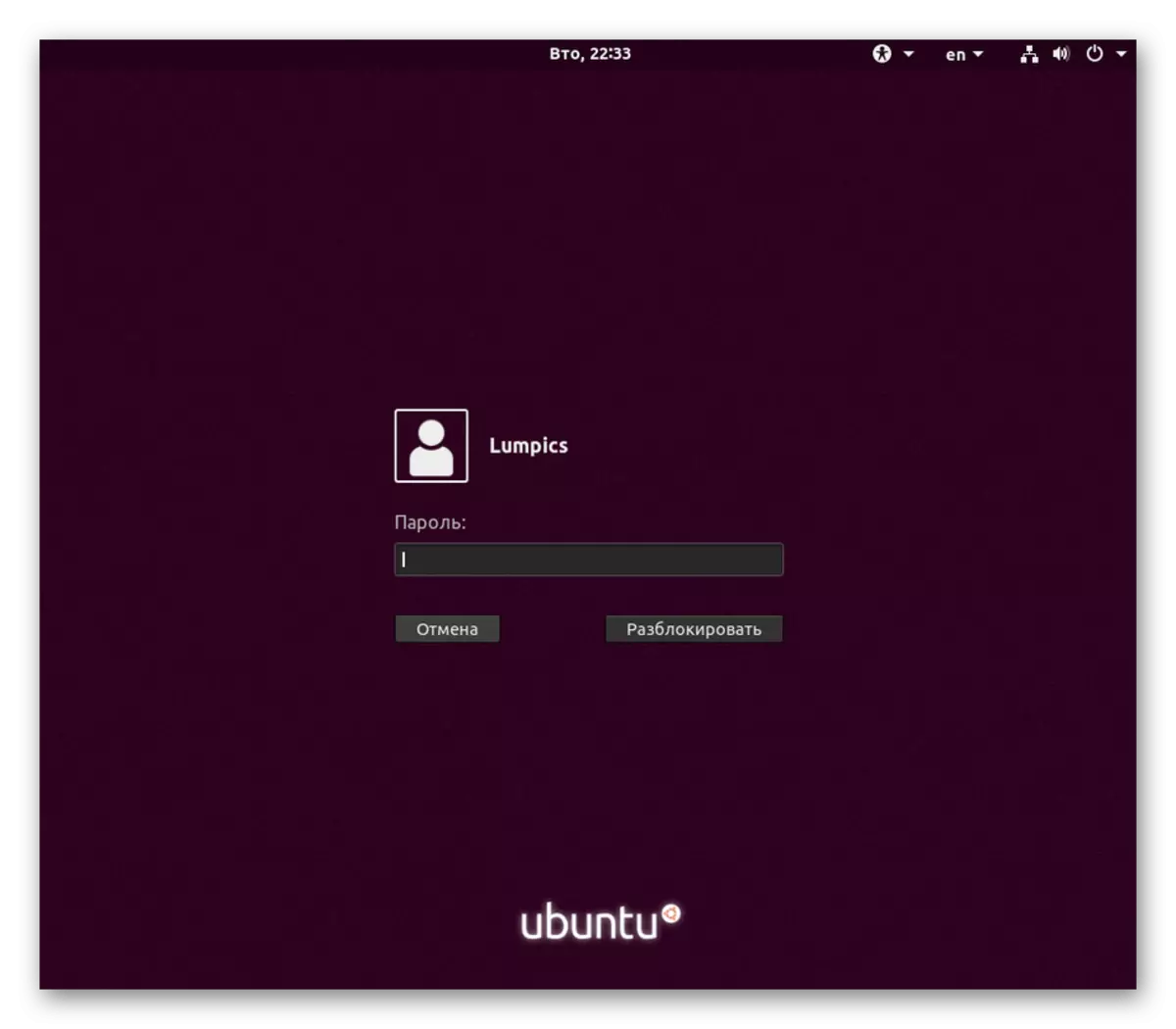
Agora podes comprobar facilmente se ocorreu o cambio do usuario. Isto faise a través do mesmo botón da barra de tarefas, que falamos sobre o primeiro paso ou executando o "terminal". Alí verás, de que nome abriuse a consola.
Método 3: equipo en terminal
Teña en conta que esta opción é adecuada só se non quere cambiar o usuario por toda a sesión e desexa realizar calquera comandos do seu nome a través da consola e, a continuación, volver controlar o perfil orixinal. En calquera distribución, hai un único equipo que lle permite facer un concibido.
- Abre o "terminal" de xeito cómodo, por exemplo, a través do menú principal.
- Introduza o comando SU - Nome de usuario, onde o nome de usuario é o nome exacto da conta requirida.
- Para desbloquear o control, introduza o contrasinal. Teña en conta que non se mostrará na consola, pero os personaxes están correctamente introducidos correctamente.
- Agora preste atención á inscrición verde. Como podes ver, o usuario foi substituído con éxito.
- Ao pechar a consola, aparecerá unha xanela emerxente que se executa algún tipo de proceso aquí. Este proceso é só un cambio de usuario. Confirme o seu peche para completar a sesión da conta.
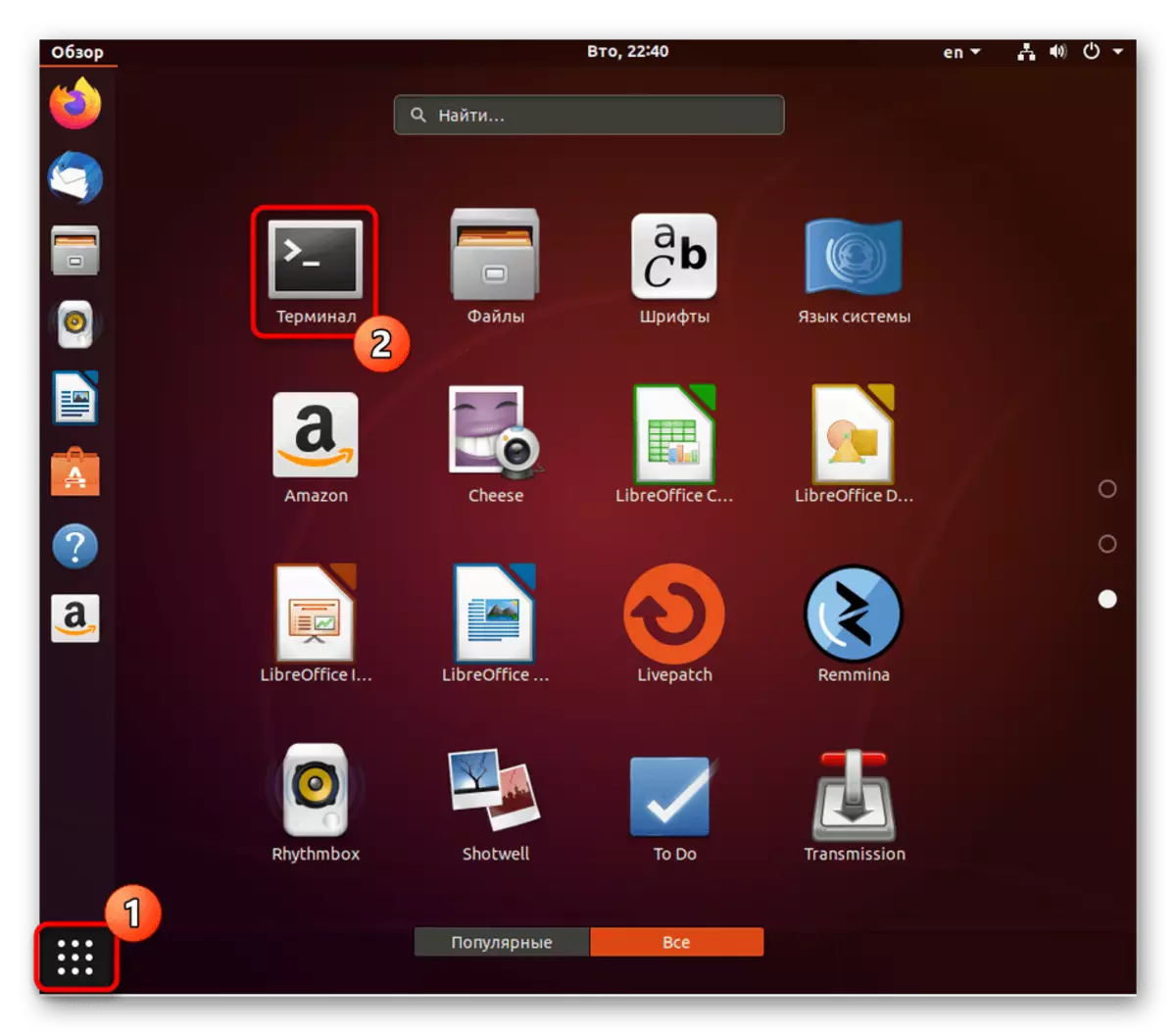
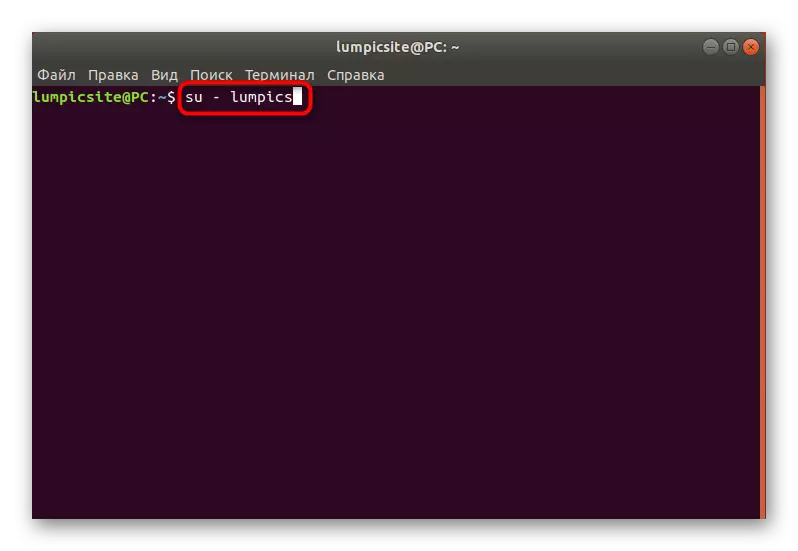
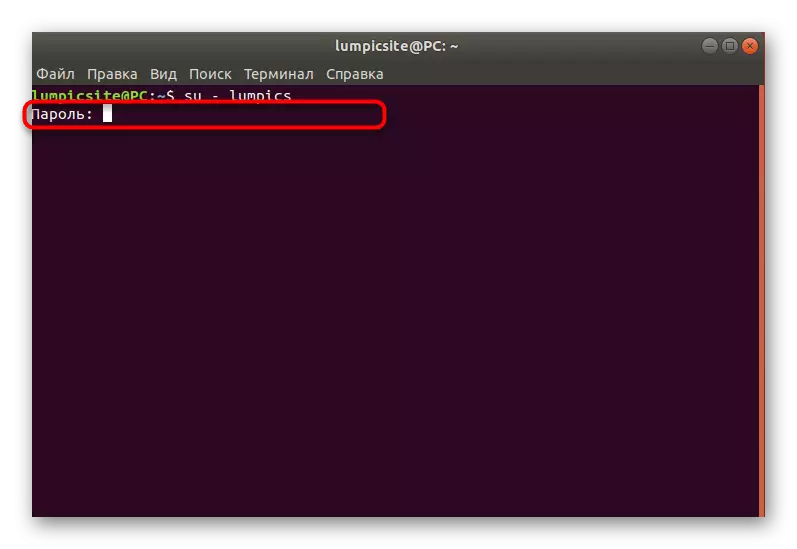
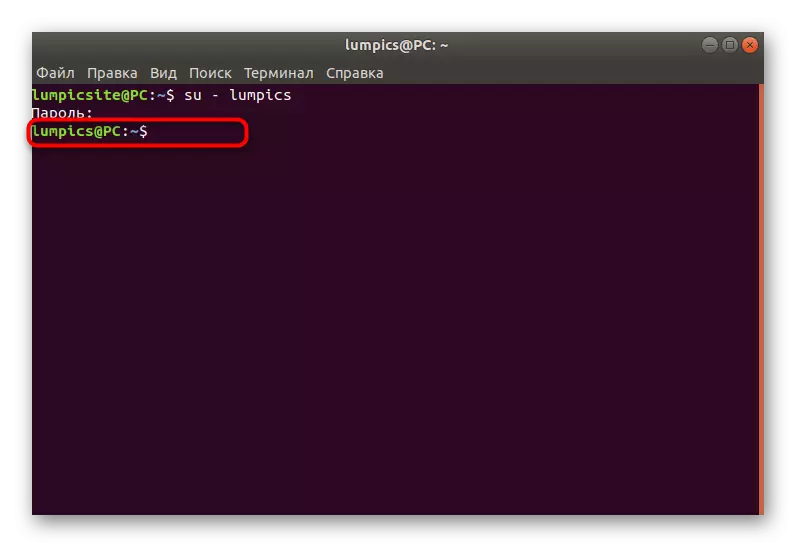
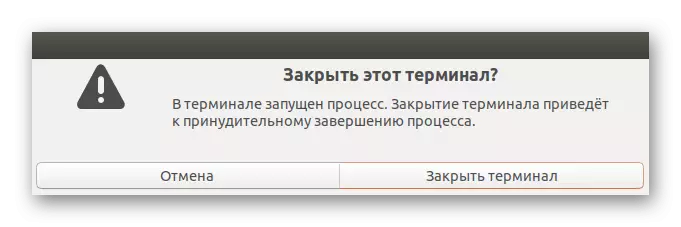
Como podes ver, facer este método, necesitarás coñecer o nome de usuario exacto e non só o seu contrasinal. Non obstante, esta é a única opción dispoñible que permite executar comandos dentro dunha consola en nome doutro usuario.
Método 4: función de inicio de sesión automática
Ás veces, durante a instalación ou despois, o usuario crea unha conta sen un contrasinal e activa a función "Iniciar sesión automática". En tal situación, a autorización ocorre de forma independente, polo que outros usuarios non teñen a capacidade de cambiar o perfil cando a computadora está activada. Axuste esta posición ou asigna outro perfil para a entrada automática, os parámetros implementados a través da shell gráfica axudarán.
- Abra o menú da aplicación e vaia a "Parámetros".
- Aquí está interesado na categoría "Información do sistema".
- Expande a categoría "Usuarios" e fai clic no botón "Desbloquear".
- Deberá introducir un contrasinal de superusuario para que a capacidade de xestionar outras contas.
- Despois diso, cambie ao perfil desexado, active ou desactive a función "entrada automática" movendo o control deslizante.
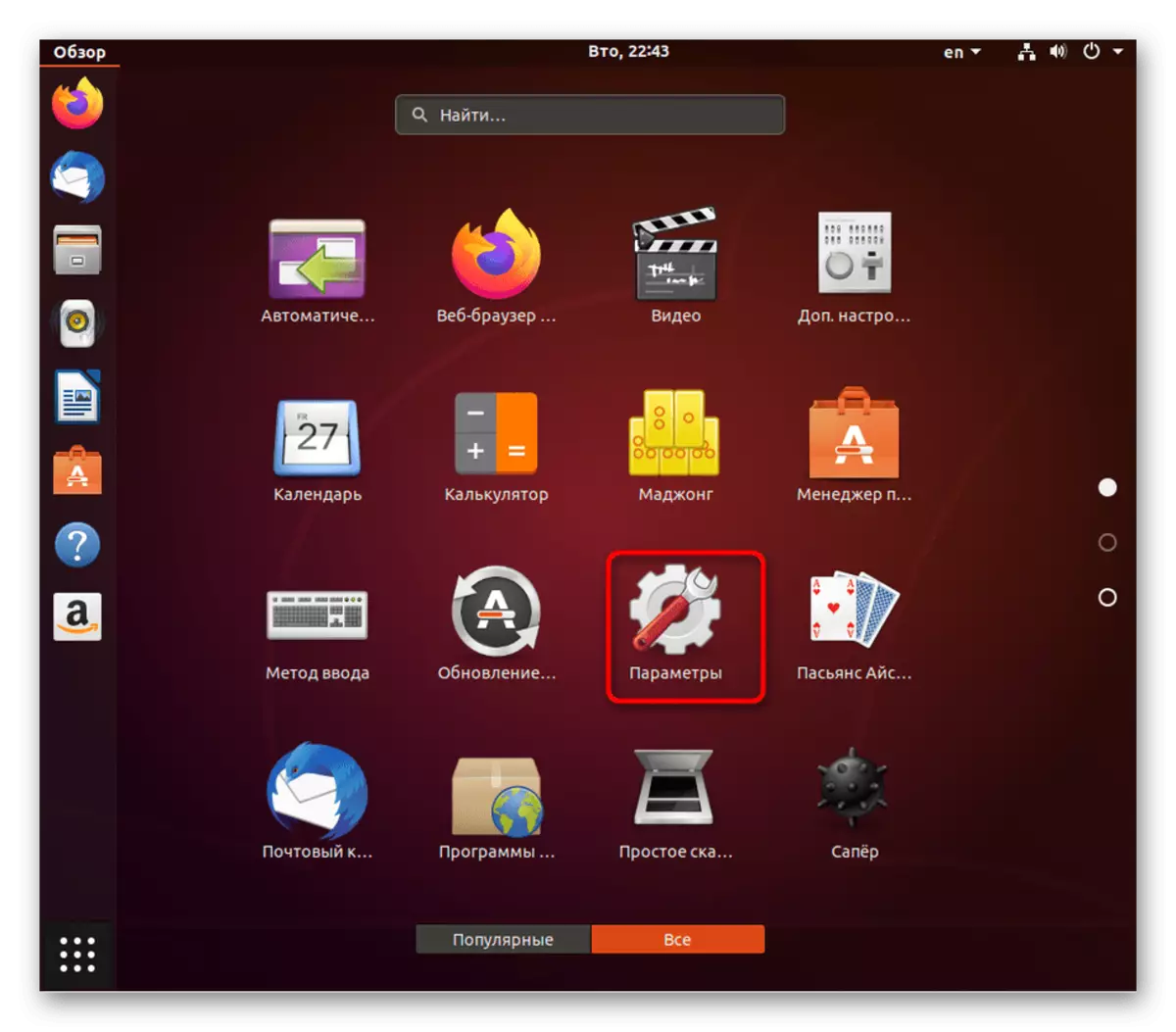
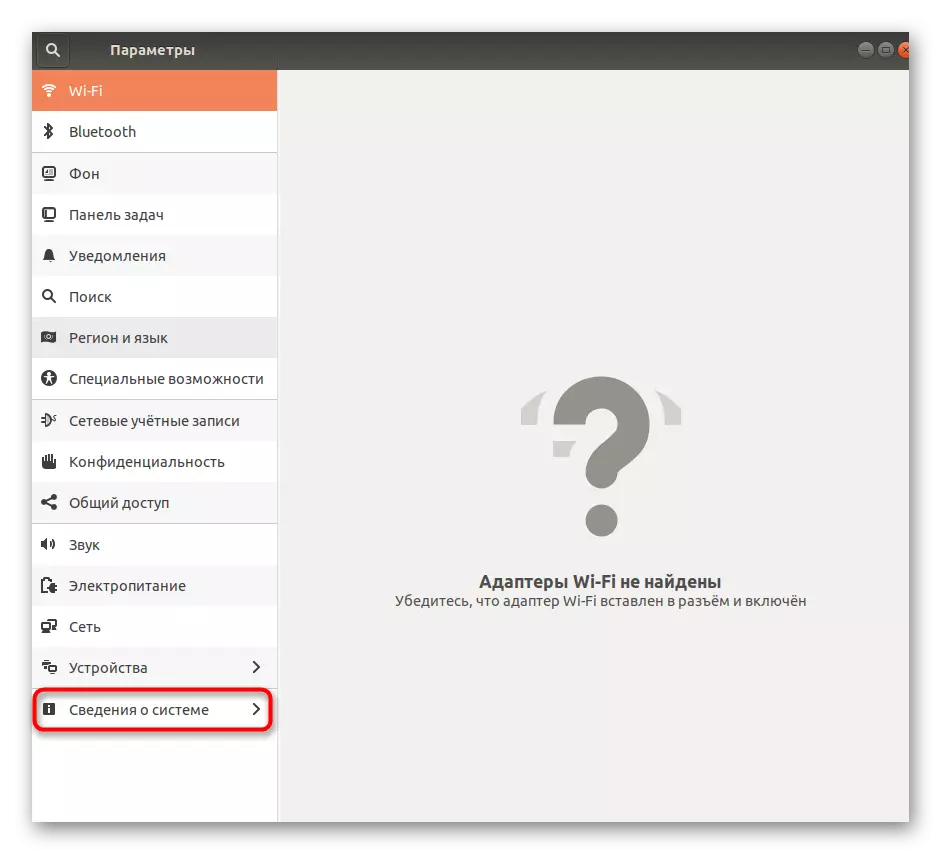
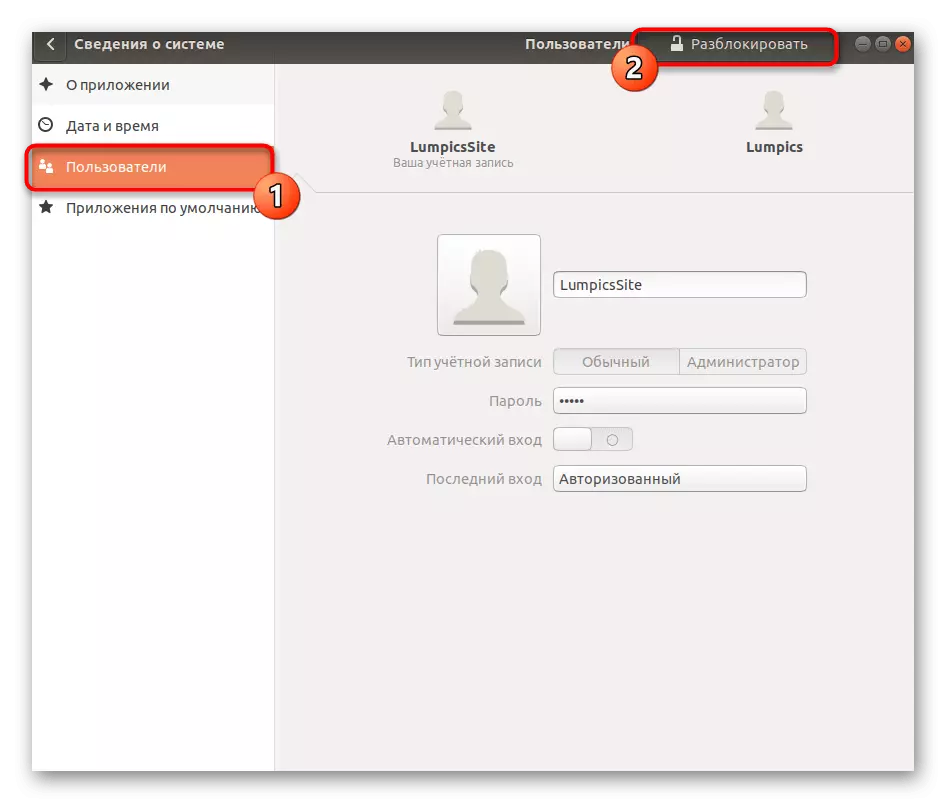
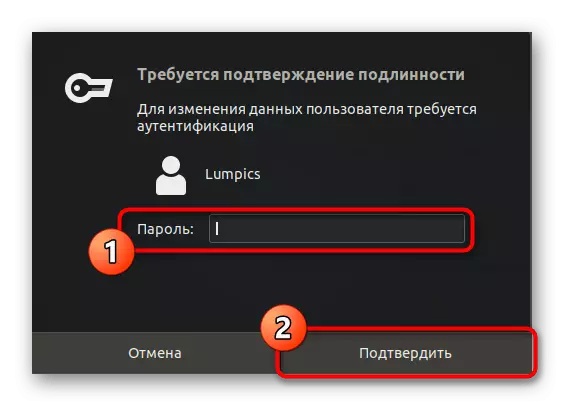
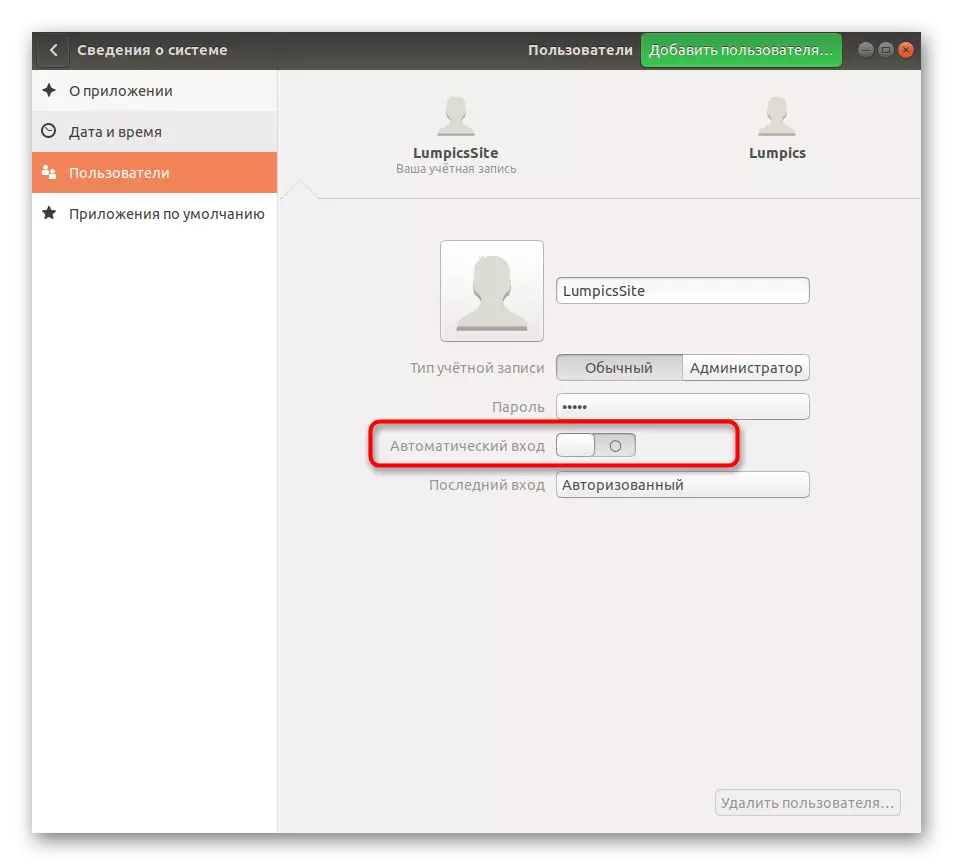
Por riba, aprendeu sobre catro opcións de cambio de usuario dispoñibles, a última das cales implica a inclusión da opción de inicio de sesión automática, que simplificará o procedemento de conmutación nestas situacións cando se faga bastante raramente. Só tes que escoller a forma adecuada e seguir as instrucións para xestionar a tarefa con facilidade.
